
مشهور استثلل ٽيبل پروسيسر هڪ Microsoft آفيس آفيس ۾ شامل آهي. ان جا سڀئي حصا هڪٻئي سان ويجهڙائي ۾ آهن ۽ هڪ عام خاصيتون آهن، موقعا. ان ڪري، متن جو ايڊيٽر توهان کي ٽيبلن سان گڏ ڪم ڪرڻ جي اجازت ڏئي ٿو، انهن کي خرابي ۽ تدوين ڪرڻ کان. پر ڪڏهن ڪڏهن انهي قسم جي هڪ پروگرام کي ٻئي پروگرام ۾ منتقل ڪرڻ جو ڪم آهي. اهو ڪيئن ٿي چڪو آهي، اسان ا will ٻڌائينداسين.
هڪ ٽيبل جي منتقلي کان سواء لفظ جي منتقلي
جيئن مٿي ذڪر ڪيو ويو آهي، ايسل ۽ لفظ جي ايپليڪيشنن جي وچ ۾ ڪافي ويجهو انضمام آهي. اهو ضروري اهم ڀا ۽ لاڳاپيل ئي وڌندڙ وڌ ۽ برآمد آهي، جيڪو ان کي هڪ پروگرام جو وسمايو ۽ هڪ پروگرام جو بندوبڪن فراهم ڪيو ٿو. ايپليڪيشن مان خاص طور تي جدول جي منتقلي لاء جنهن کي بنيادي طور تي ڊزائين ڪرڻ لاء آهي جيڪو بنيادي طور تي ٺويل طور تي تبديل ڪيو ويو آهي، هڪ وقت تي ڪيترن ئي طريقن سان حل ٿي سگهي ٿو.طريقو 1: ڪاپي ۽ داخل ڪريو
بهترين ۽ واضح حل، جدول جي هڪ سادي ڪاپي آهي.
- ماؤس کي منتخب ڪيو وڃي ته ماؤس استعمال ڪندي متن ايڊيٽر ۾ منتقل ڪيو وڃي.
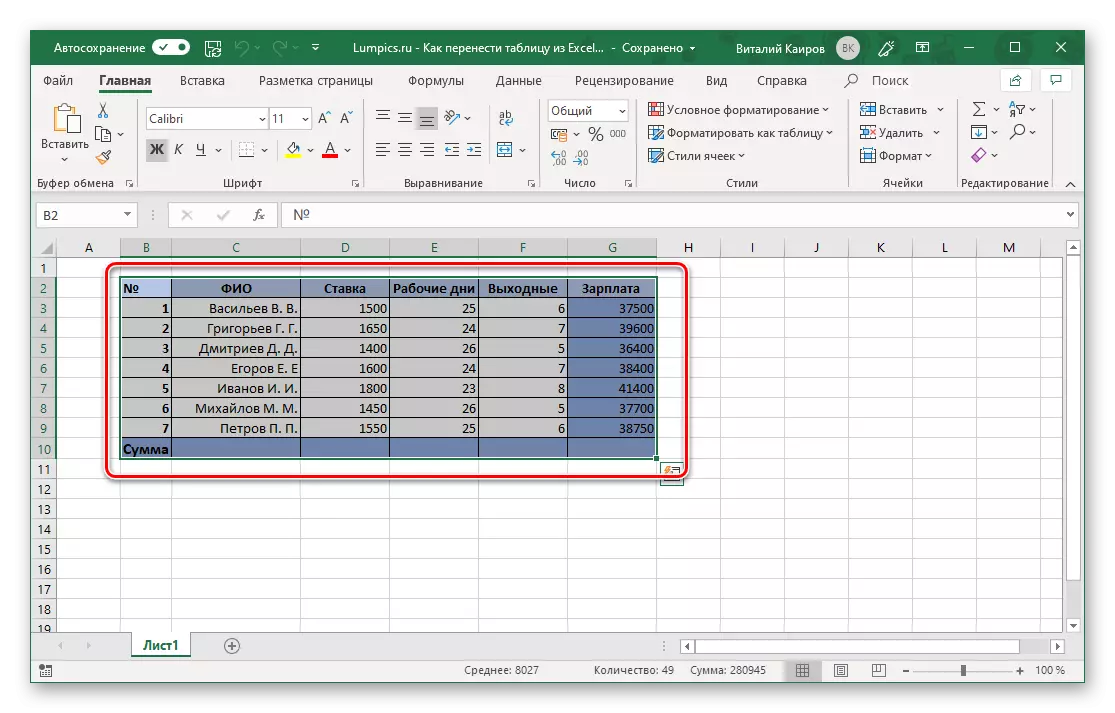
ياداشت: ٽيبل جي هلڻ جي عمل ڏانهن وڌڻ کان اڳ، اهو انهي جي ماپ سان ظاهر ٿيڻ گهرجي، يا بلڪه متن دستاويزن فيلڊز کان ٻاهر نه پڻ ويندو. انتهائي جي صورت ۾، توهان صرف گهٽائي نٿا سگهو (يا، ان جي برعڪس، ان جي برعڪس، ان کي سڌو سنئون ترتيب ڏيڻ سان گڏ.
وڌيڪ پڙهو:
ايڪسل ۾ ٽيبل جي سائيز کي ڪيئن تبديل ڪجي
لفظ ۾ شعبن کي ترتيب ڏيڻ
لفظ ۾ هڪ زميني شيٽ ڪيئن ٺاهيو
- ٽيپ تي تيار ڪيل ٽيبل کي ٽيپ ڪريو ٽيپ ڪريو، نقلي مينيو يا گرم ڪيز "CTRL + C".
- هاڻي ايم ايس لفظ ڏانهن وڃو. ڪاغذ تي منتقل ڪرڻ جو دستاويز کوليو، ڪرسر پوائنٽر (گاڏي جي جاء تي رکو، جتي اهو لازمي هجي، ۽ هيٺ ڏنل هجي)
- "داخل ڪريو" بٽن واري مينيو کي وڌايو ۽ فهرست ۾ پهرين آئڪن تي ڪلڪ ڪريو - "اصل فارميٽنگ کي محفوظ ڪريو"؛
- ٽيبل جي داخل ڪرڻ تي صحيح ڪلڪ ڪريو (پي سي ايم) ۽ تناظر ۾ جيڪو ظاهر ٿئي ٿو، ٽيبلٽ ۽ برش جي تصوير سان مٿي-بيان ڪيل بٽڻ چونڊيو؛
- "CTRL + V" ڪيز يا، "شفٽ + داخل ڪريو" استعمال ڪريو.
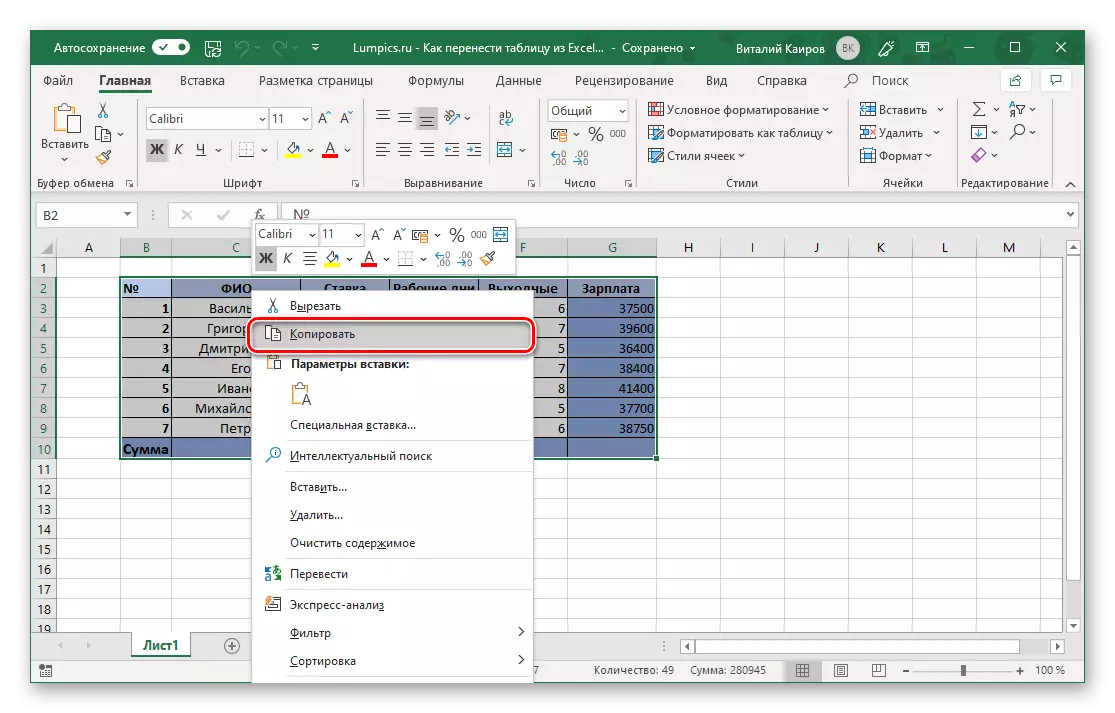
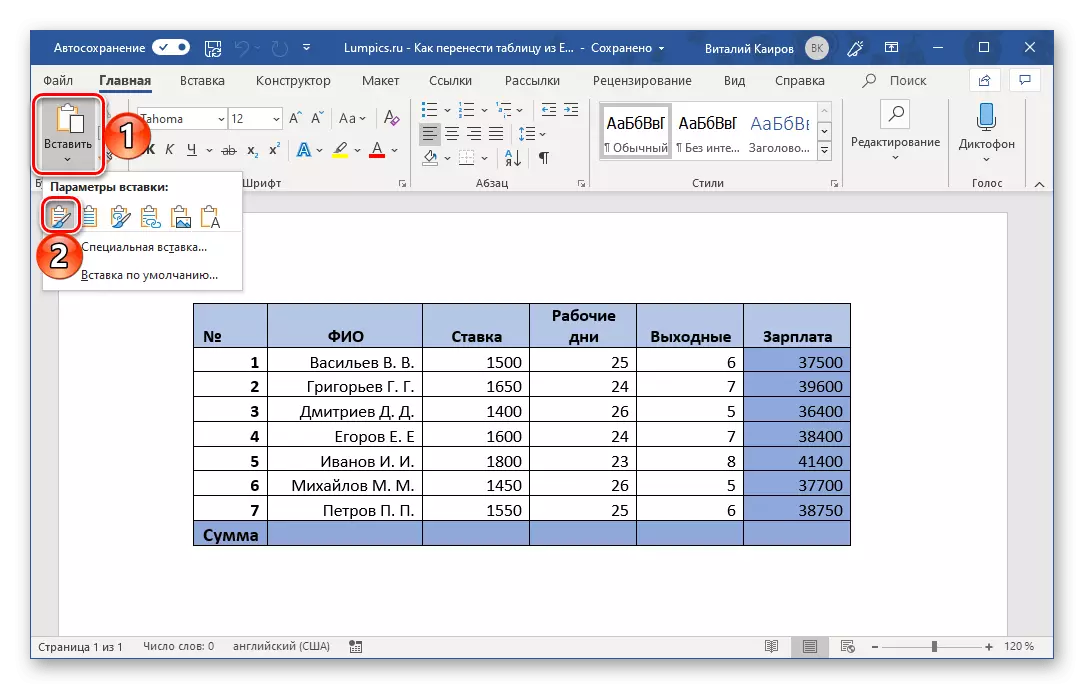
ٽيبل تان نقل ڪيل ٽيبل ان جي اصل فارم ۾ شامل ٿيندي، جنهن کانپوء توهان ان سان ڪم تي جاري رکڻ، تڪڪ، ٽيچ ڪيو، تبديلين؛

جئين توهان شايد اهو محسوس ڪري سگهو ٿا، داخل ٿيڻ واري ايڊيٽر مينيو ۾ ٻيا اختيار آهن. مختصر طور تي انهن مان هر هڪ تي غور ڪريو.
- حتمي دستاويزن جا اسٽائل استعمال ڪريو. ميز جي فارميٽنگ کانسواء ٽيبل داخل ڪئي ويندي ۽ انداز ۾ ٺاهيو ويو آهي جيڪو توهان هن وقت ايم ايس ورڊ ۾ استعمال ڪيو ٿا. اهو آهي، جيڪڏهن توهان، مثال طور، هڪ سائيز 12 واري دٻي وانگر انسٽال ٿيل آهي هڪ بنيادي طور انسٽال ٿي رهي آهي، اهو ٺهيل آهي.
- شروعاتي فارميٽنگ کي ٽائي ۽ محفوظ ڪريو. کليل فارم ۾ هڪ ئي فارم داخل ڪري رهيو آهي جنهن ۾ ٽيبل پروسيسر ۾ رابطو ڪرڻ ۾ تبديليون لفظ ۽ ان جي برجٽا ۾ تبديل ٿيندڙ تبديليون.
- ٽائي ۽ فني انداز استعمال ڪريو. اهو اختيار ٻن پوئين وارن جو سنسشو آهي - ٽيبل موجوده لفظ دستاويز جي رجسٽريشن جو انداز کڻي ٿو، پر ان جو رابطو برقرار رکي ٿو.
- ڊرائنگ. ٽيبل هڪ تصوير طور داخل ڪيو ويندو جيڪا ايڊيٽنگ لاء نا مناسب آهي.
- صرف متن محفوظ ڪريو. ميز متن طور داخل ڪيو ويو آهي، پر اصل شڪل کي برقرار رکي ٿو (ظاهري حدون ۽ سيلز کانسواء).


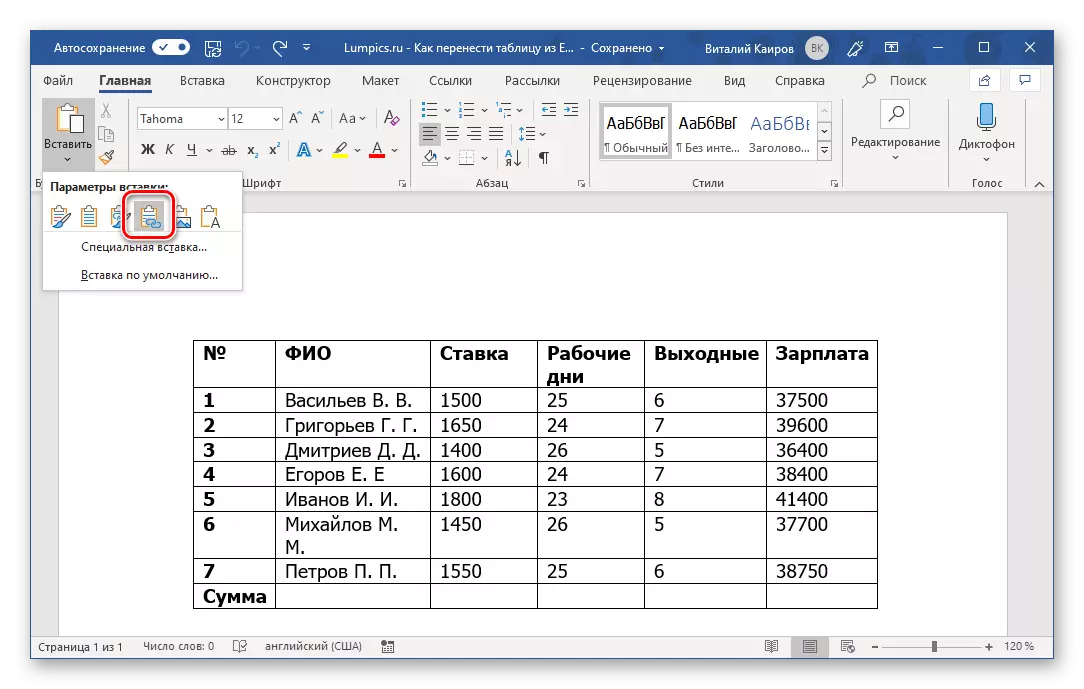
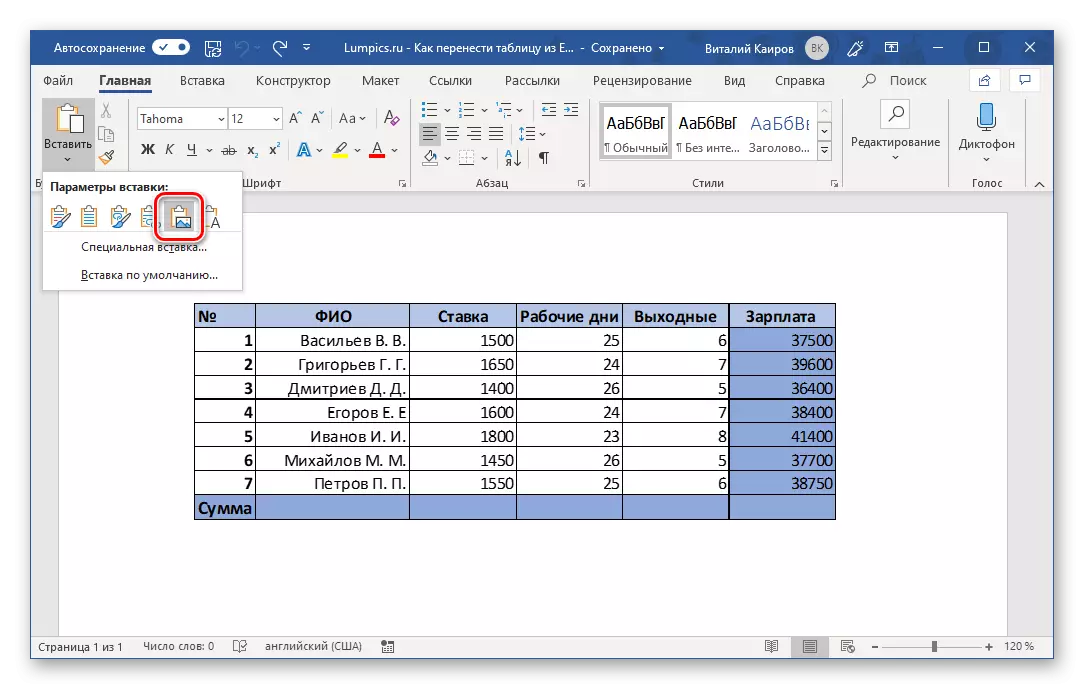

پڻ ڏسو: ميز ۾ متن کي متن ۾ تبديل ڪيئن ڪجي
اسان جو ڪم حل ڪرڻ جو اهو طريقو اهو عمل درآمد ۾ تمام گهڻو سادو آهي، انهي سان گڏ اهو هڪ ڀيرو اهو هڪ ئي مختلف داخل ڪرڻ جي اجازت ڏئي ٿو، توهان کي بهتر نموني چونڊيندو آهي. بهرحال، اهو رستو خامين کان پري ناهي: تمام وڏا جدولون منتقل ٿيڻ لاء منتقل ڪيون وينديون. اهي هڪ ٽيڪسٽ دستاويزن جي شعبن کان ٻاهر ويندا.
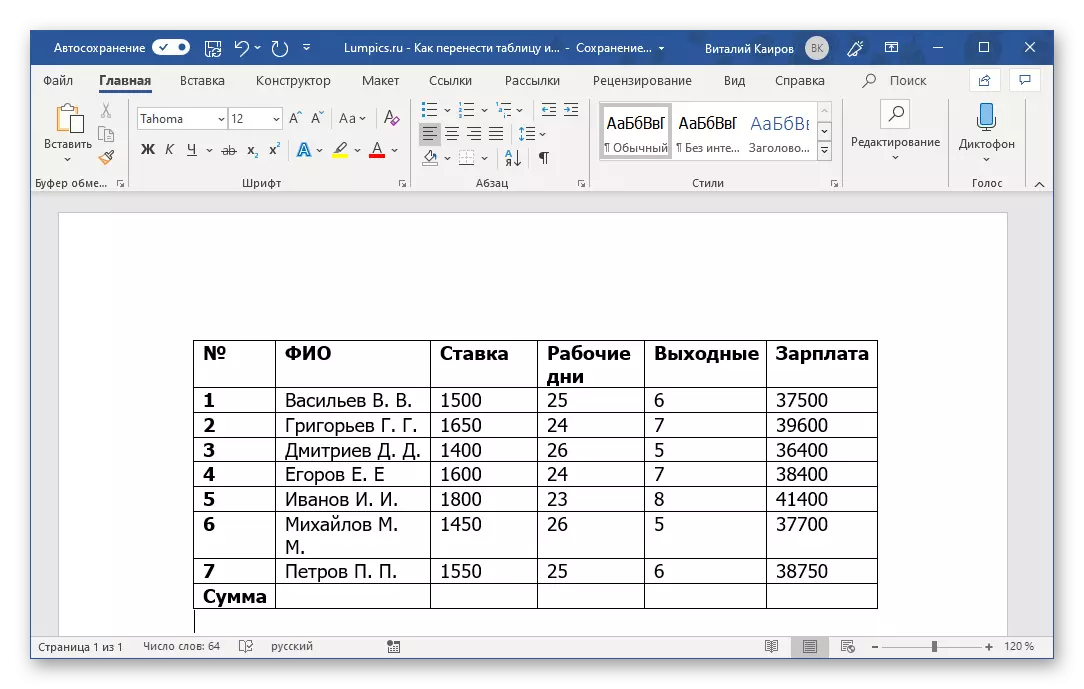
پڙهو: Microsoft ورڊ ۾ فارميٽنگ ٽيبل
طريقو 2: ڪاپي ۽ خاص داخل ڪريو
Microsoft پيڪيج جي درخواستن ۾، هڪ "خاص داخل" جي هڪ مفيد خاصيت آهي، جيڪا توهان کي هڪ پروگرام ۽ / يا مخصوص سورس فائل جي حفاظت ۾ اجازت ڏئي ٿي (/ يا مخصوص سورس فائل). اهو رستو جزوي طور تي پوئين طريقي سان حل ڪري ٿو، توهان کي پيج جي دستاويزن تي، پنهنجو پاڻ کي خاص طور تي وڏو (وسيع يا بلند) ٽيبلز کي ڇڏي ڏيڻ جي اجازت آهي، جيتوڻيڪ، اڃا به غلط طور تي ظاهر ڪري سگهجي ٿو.
- نمايان ۽ نقل ڪريو جدول کان ميز کي نقل ڪريو جيئن اسان پوئين طريقي سان ڪيو.
- متن ايڊيٽر ڏانهن وڃو ۽ ان جي "مکيه" ٽيب ۾، "پيسٽ" جي بٽڻ تي ڪلڪ ڪريو. ڊراپ-لسٽ مان "خاص داخل" چونڊيو.
- "خاص داخل" ونڊو ۾، پهرين "Microsoft Excel (اعتراض) شيٽ چونڊيو، ۽ هڪ ٻن نقاطن جي سامهون نشان لڳايو:
- "داخل ڪريو" هن طريقي سان ٽيبل ۾ شامل ڪيو ويو آهي جڏهن توهان ان کي ايڊٽ روم ۾ سڌو سنئون BANCPN پروگرام ۾ ڊسٽيڊڊ وغيره بعد ۾ ڊيٽا پروسيسر ۾ خارج ڊيوڪ ٽي ق قاعده پولي آن لائن ورثي ۾ آهي، جيڪا توهان کي ان به افتتاحي آ Jedglicllac ۾ آهي. جيڪو توهان کي باڪس ايڊيٽر فلڊ ۾ هجي.
- "ٽائي" - ٽيبل ساڳئي صورت ۾ هڪ ئي شڪل ۾ داخل ڪيو ويو آهي، پر ان جو سڀ ايڊيٽنگ (اهو سڀ ايڊيٽنگ ايل ڪي ايم ڪيو ايم ڪيو ايم ڪيوللٽ فائل ۾ ڪيو ويندو. وڌيڪ، جيڪڏهن توهان ان کي ٽيبل پروسيسر ۾ تبديل ڪيو ٿا، اهي هڪ ٽيڪسٽ ايڊيٽر ۾ ظاهر ڪيا ويندا. جوهر ۾، اهو ساڳيو ئي آهي "لنڪ کي داخل ڪرڻ ۽ اصل شڪل کي برقرار رکڻ جو اختيار"، پوئين طريقي سان غور ڪيو ويو.

انتخاب سان فيصلو ڪرڻ، "ٺيڪ" تي تصديق ڪرڻ لاء، جنهن کانپوء نقل ڪيل اعتراض لفظ دستاويز جي صفحي تي ظاهر ٿيندو.

ايڊٽ ڪرڻ لاء اهو ڪافي آهي صرف ٻه ڀيرا ٽيبل تي ٻه ڀيرا دٻائڻ لاء، ۽ هن موڊ کي ٻاهر ڪ to ڻ لاء - ۽ انهي موڊ کان ٻاهر ڪلڪ ڪريو.
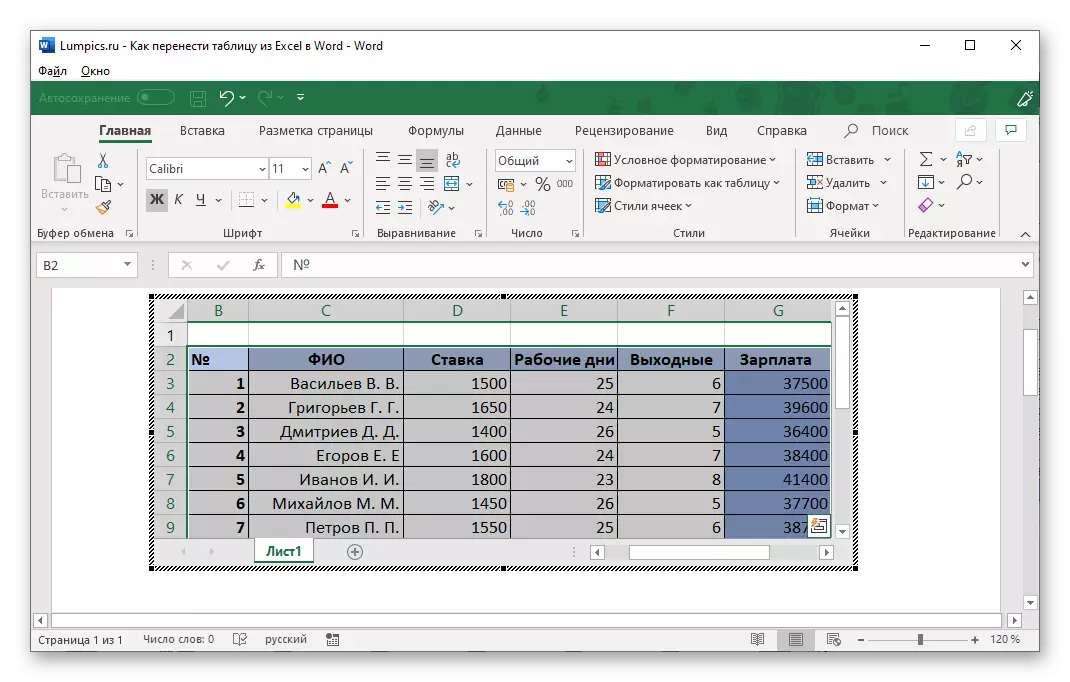
ايڊٽ ڪرڻ لاء وڃو، توهان ڪري سگهو ٿا ۽ تناظر مينيو ذريعي
- لفظ دستاويز جي جاء تي پوائنٽر انسٽال ڪريو جنهن تي توهان هڪ ٽيبل تي ٽيبل رکڻ چاهيو ٿا ۽ "داخل" ٽيب ڏانهن وڃو.
- ٽيڪسٽ ٽول بار ۾، "اعتراض" بٽڻ تي ڪلڪ ڪريو (يا ان جي ڊراپ-ڊائون فهرست مان چونڊيل شيء جي شيء چونڊيو).
- "فائل داخل ڪريو" ونڊو جيڪو کليل آهي، "فائل ٺاهڻ" ٽيب تي وڃو.
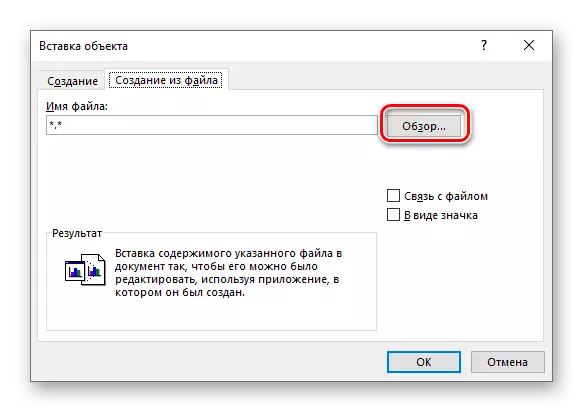
"اوور ويچ" بٽڻ تي ڪلڪ ڪريو ۽ سسٽم ذريعي "ايڪسپلورر" کي فولڊر تي وڃو جنهن ۾ فائل هڪ اسپريڊ شيٽ سان محفوظ ٿيل آهي. ان کي اجاگر ڪيو ۽ "پيسٽ" تي ڪلڪ ڪريو.
- اڳيون، توهان ٽن الگورٿس مان هڪ ۾ ڪم ڪري سگهو ٿا:
- صرف "ٺيڪ" تي ڪلڪ ڪريو. ٽيبل هڪ شيء جي صورت ۾ داخل ڪيو ويندو، طول و عرض جنهن کي تبديل ڪري سگهجي ٿو، پر مواد کي ايڊٽ نٿو ڪري سگهجي.
- فائل سان فائل جي ڪنيڪشن جي سامهون باڪس کي انسٽال ڪريو - داخل ٿيندڙ ٽيبل هڪ ان ۾ تبديل ڪرڻ لاء موزو هوندو ۽ ان ۾ ايڊوٽ ڪرڻ لاء موزي به هوندو. ساڳئي پروگرام ۾ ٺاهيل تبديليون فوري طور تي ٻئي ۾ ظاهر ٿينديون (ريفريشنگ لنڪس کان پوء).
- "هڪ بيج جي شڪل ۾" - ايڪسجج جي شڪل ۾ "- ايڪسيل فائيل ليبل شامل ڪيو ويندو. جيڪڏهن توهان فائل سان رابطو نٿا ڪريو "فائل سان رابطو"، ٽيبل ان جي وقت ۾ کليل ويندي ته اها هر وقت ۾ داخل ٿئي. جيڪڏهن هي نشاني ڪوڊ ڪيو آهي، شفڪڪار ساڳئي ملڪيت ملنداسين اهي اڳين پيراگراف ۾ بيان ڪندا آهن، صرف هڪ ڌرتي ۾ تارا سان

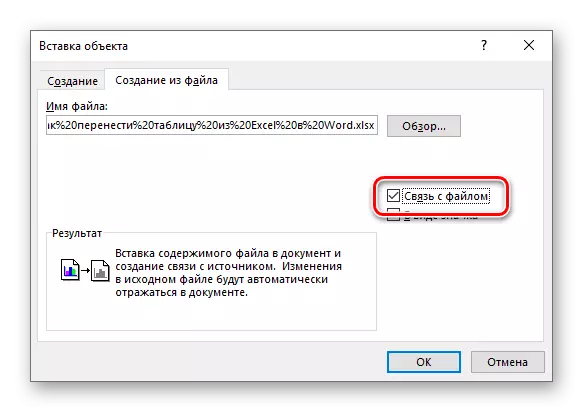
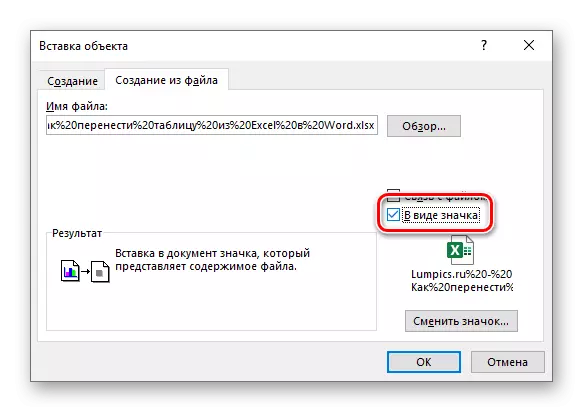
ياداشت: جيڪڏهن Microsoft عبوري دستاويز کي، جنهن Microsoft جي لفظ ۾ ڪيو وڃي، کليل آهي، هيٺ ڏنل اسڪرين ۾ ڏيکاريل آهي. ان صورت ۾، اهو پروگرام بند ڪرڻ لاء اهو ضروري آهي ۽ مٿي بيان ڪيل ڪارناما ورجائين.
- هڪ دفعو توهان چونڊ تي فيصلو ڪيو ۽ "فائل" ونڊو ۾ "ٺيڪ" تي ڪلڪ ڪريو،

لفظ دستاويزن واري صفحي تي، هڪ ايڪسل واري شيء يا ٽيبل ظاهر ٿيندي، يا ان جو ليبل، جنهن تي توهان چونڊ ڪيو آهي.
- مستقبل جي ٽيبل لاء دستاويز کي طئي ڪريو ۽ "داخل" ٽيب تي وڃو.
- ونڊو "داخل ڪريو" فائل کي کولڻ لاء "اعتراض" واري بٽڻ تي ڪلڪ ڪريو.
- هن کان پهريان ٽيبا، "Microsoft،" Microsoft سليلي شئي "چونڊيو" جنهن کانپوء "او: توهان جي ڪلڪ ڪريو تصديق لاء تصديق ڪرڻ.
- ڪرسر پوائنٽر کي دستاويز جي هنڌ تي جتي توهان مستقبل جي ٽيبل تي رکڻ جو ارادو ڪيو، "داخل" ٽيب تي وڃو.
- "ٽيبل" بٽن مينيو کي وڌايو ۽ "ايڪسل ٽيبل" چونڊيو.
- توهان کي معياري جو هڪ نن a ڙو ۽ اڃا تائين ايسل جو خالي پتي هوندو جيڪو مٿي ڏنل طريقي سان آهي. ان سان وڌيڪ ڪم ڪيو ويو ساڳيو الگورتھم تي ڪيو ويندو آهي.



اهو طريقو آهي ٽيبل تي اسپلل کي ڪجهه پيراگراف ۾ ورزش ۾ منتقل ڪرڻ کان مٿاهون آهي. اهو توهان کي ٽيبولر پروسيسر جي سڀني خاصيتن کي استعمال ڪرڻ جي اجازت ڏئي ٿو، جنهن کي هڪ متن ايڊيٽر ۾ اهم آهي.
طريقو 3: فائل مان داخل ڪريو
هڪ آپشن ۾ ٽيبل ۾ ميز ۾ منتقل ٿيڻ جي ضرورت آهي جنهن کي بعد ۾ کولڻ جي ضرورت آهي. اهو صرف to اڻڻ لاء ڪافي آهي ته گهربل فائل ڪٿي آهي. هڪ ٻيو اهم شرط - اهو غير ضروري عنصرن تي مشتمل نه هجڻ گهرجي.
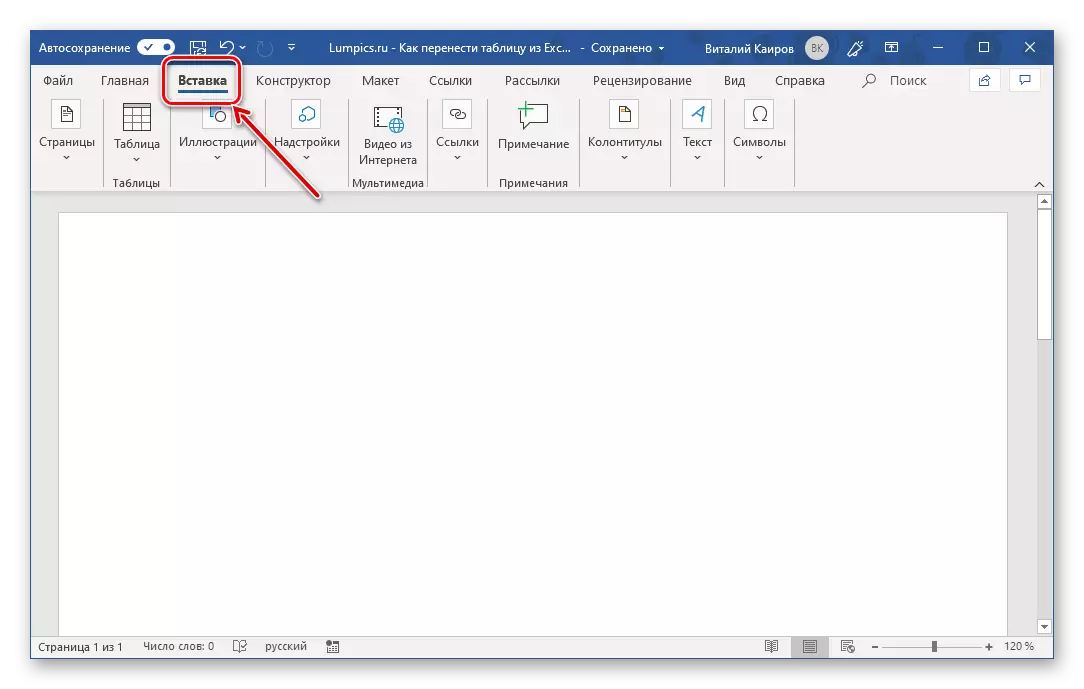

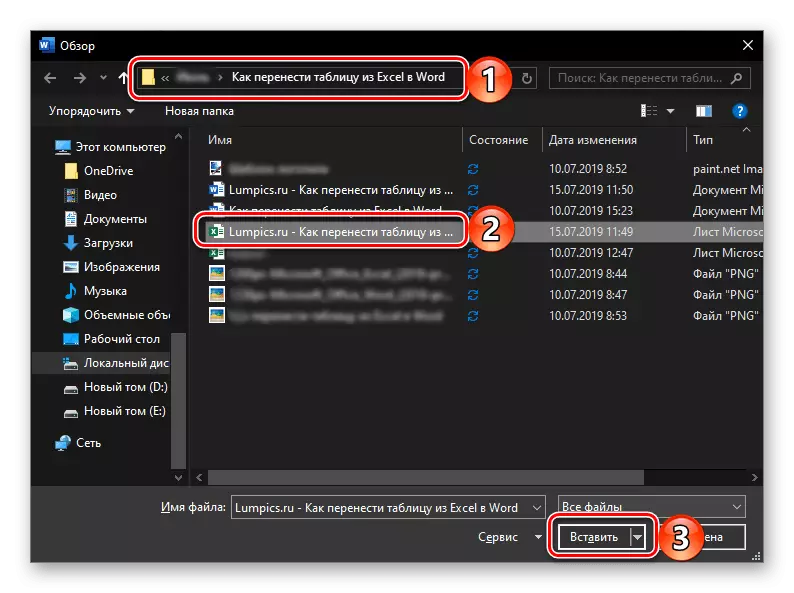

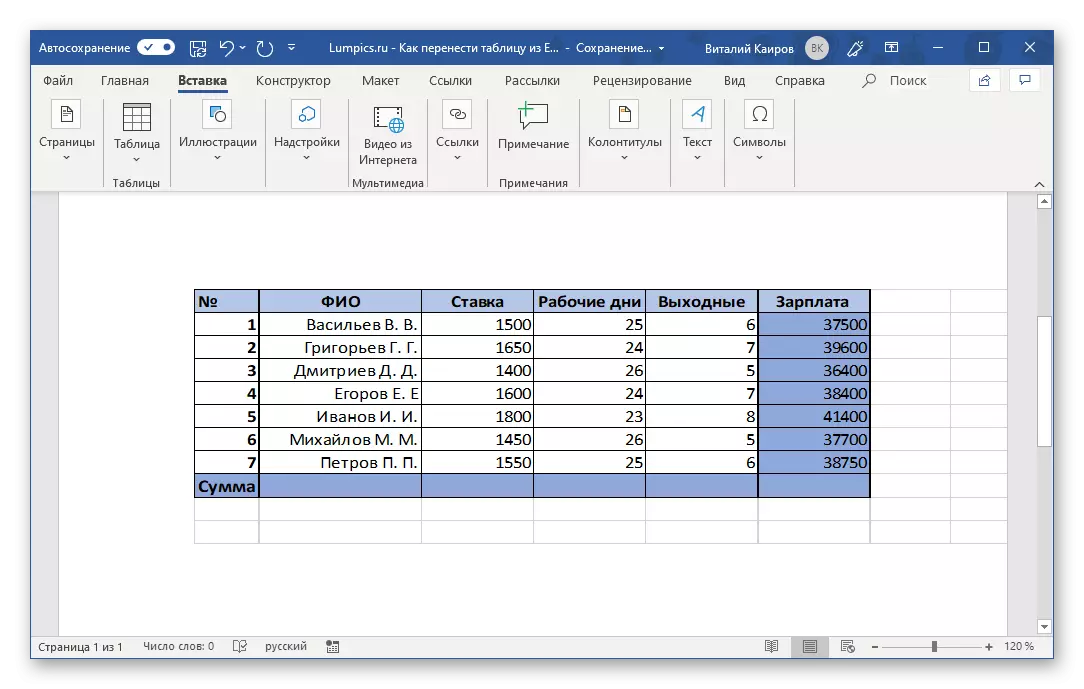
ٽيبل سان وڌيڪ ڪم ساڳئي طريقي سان ڪيو ويندو آهي جيئن مٿي ڏنل حالتن ۾ ڪيو ويو آهي، جيستائين اهو ڪنهن شيء جي طور تي داخل نه ڪيو ويو آهي جيڪا اصل فائل سان جڙيل ناهي.
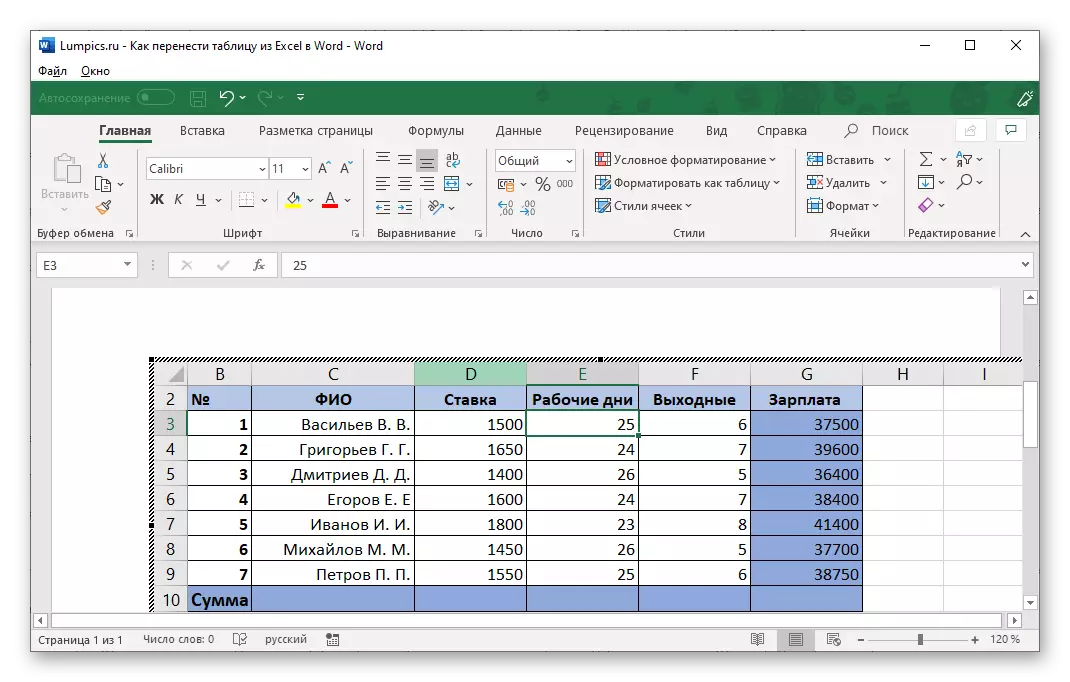
طريقو 4: خالي ٽيبل داخل ڪريو
هڪ لفظ ڏانهن ايڪسسل فائل کان پوئين اعتراض جي منتقلي جو طريقو، توهان ڊيٽا سان ڀريل نه ئي داخل ڪري سگهو ٿا، پر هڪ خالي ٽيبل پڻ. اهو تقريبن ساڳيو طريقو آهي، سڌو سنئون متن جي ايڊيٽر جي اندر.
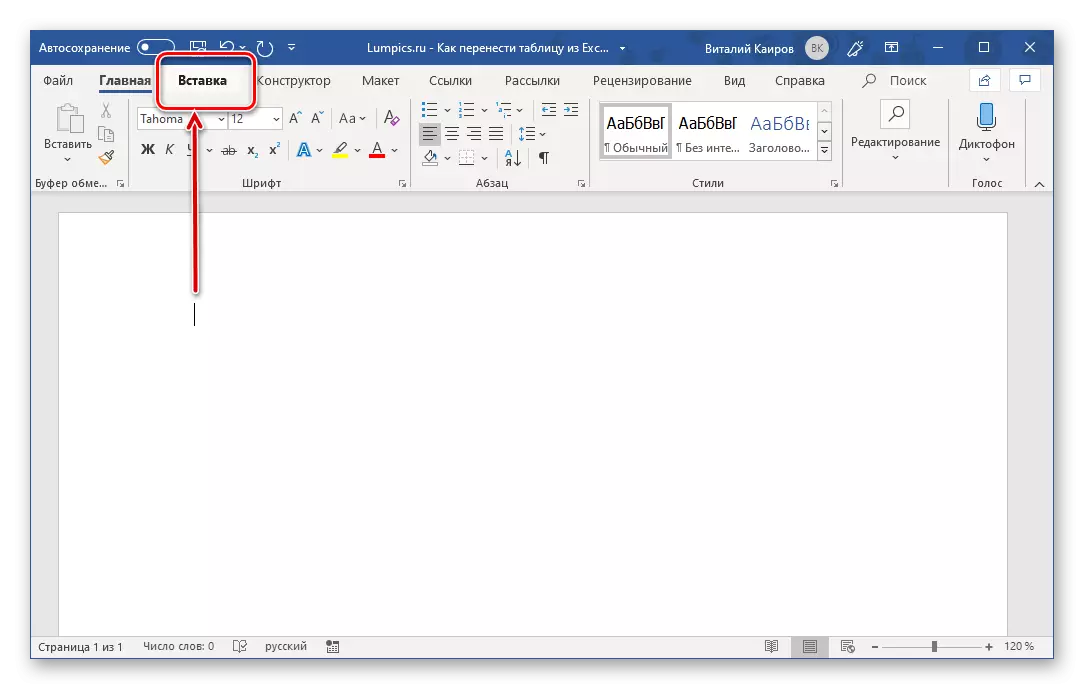

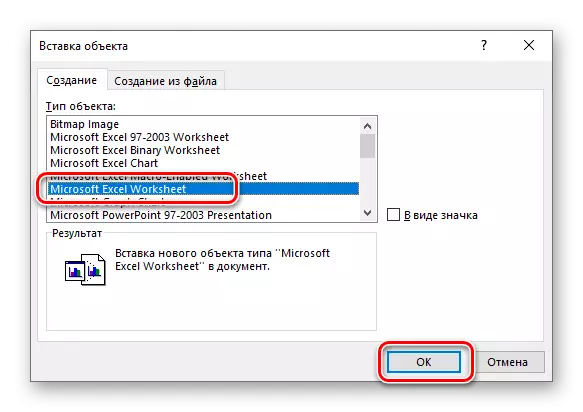
اسپل شيٽ لفظ ۾ داخل ڪيو ويندو جنهن ۾ توهان ٽيبل پروسيسر جي سڀني بنيادي اوزار استعمال ڪندي توهان جي ٽيبل کي استعمال ڪري سگهو ٿا جيڪو توهان جي ٽيبل ايڊيٽر ٽول بار تي ظاهر ٿيندو.
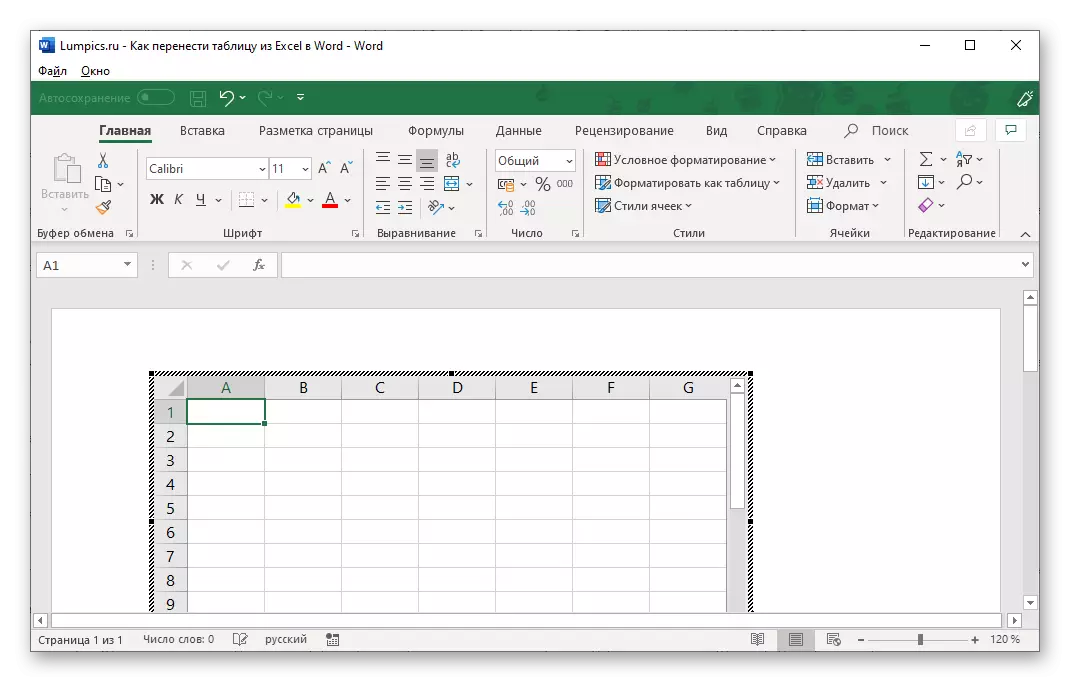
ايڊٽ موڊ مان نڪرڻ لاء، صرف داخل ٿيل شيء جي ٻاهران LKM تي ڪلڪ ڪريو.
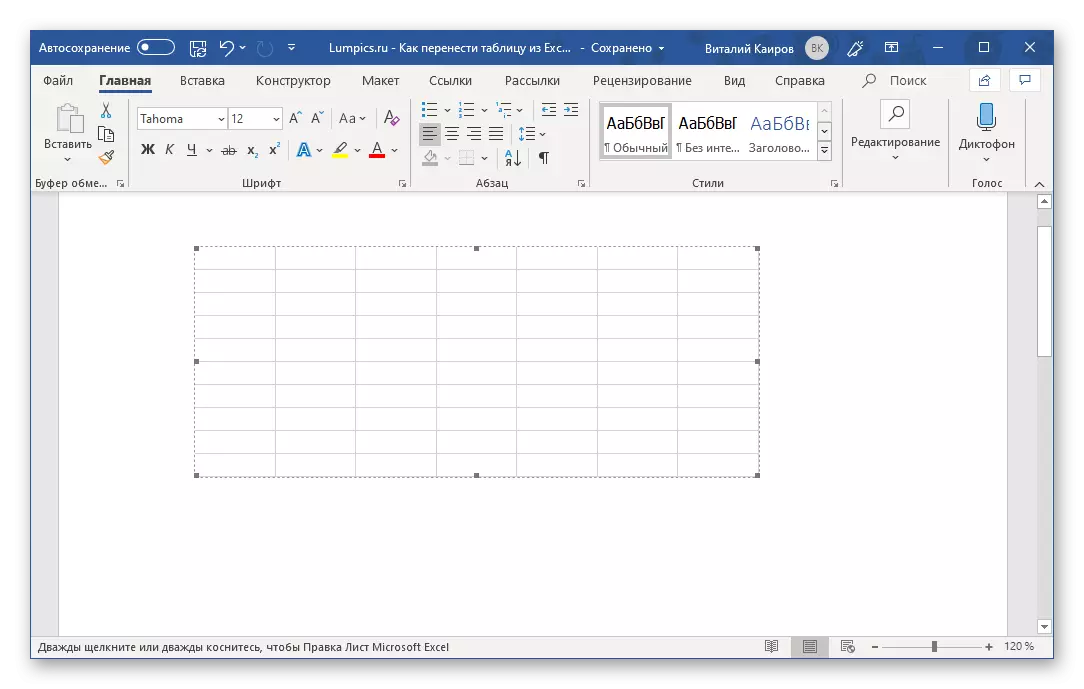
طريقو 5: آزاد تخليق
سڌو لفظ ۾ سڌو سنئون خالي ٽيبل ٺاهڻ لاء هڪ ٻيو طريقو، ۽ ان جي نفا تي اڃا وڌيڪ سادي آهي.
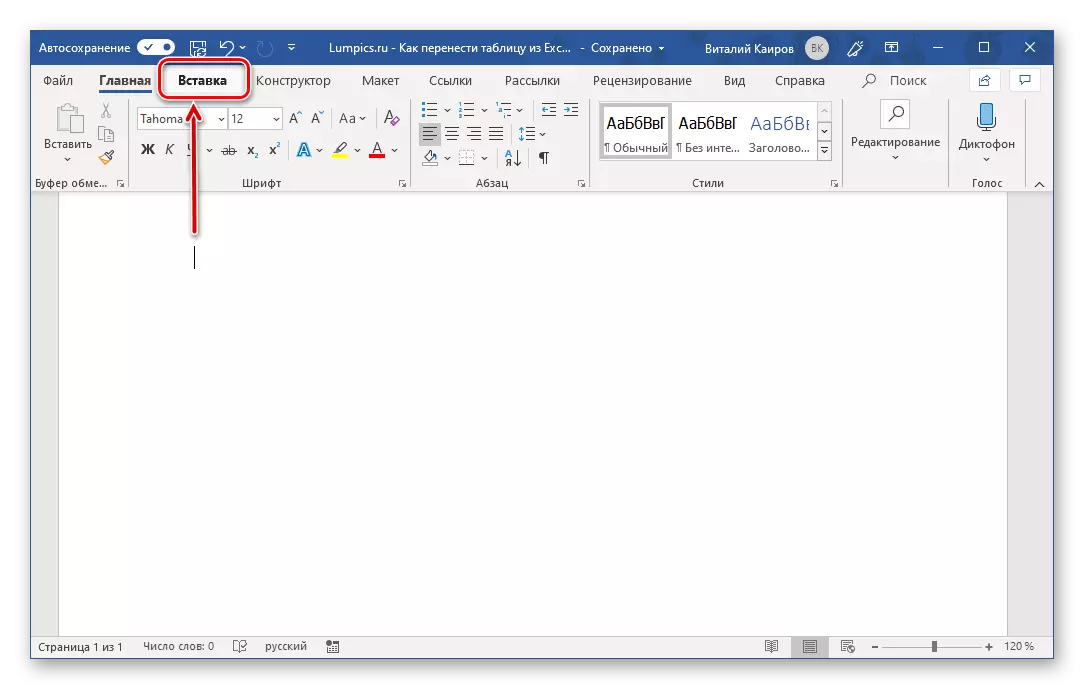
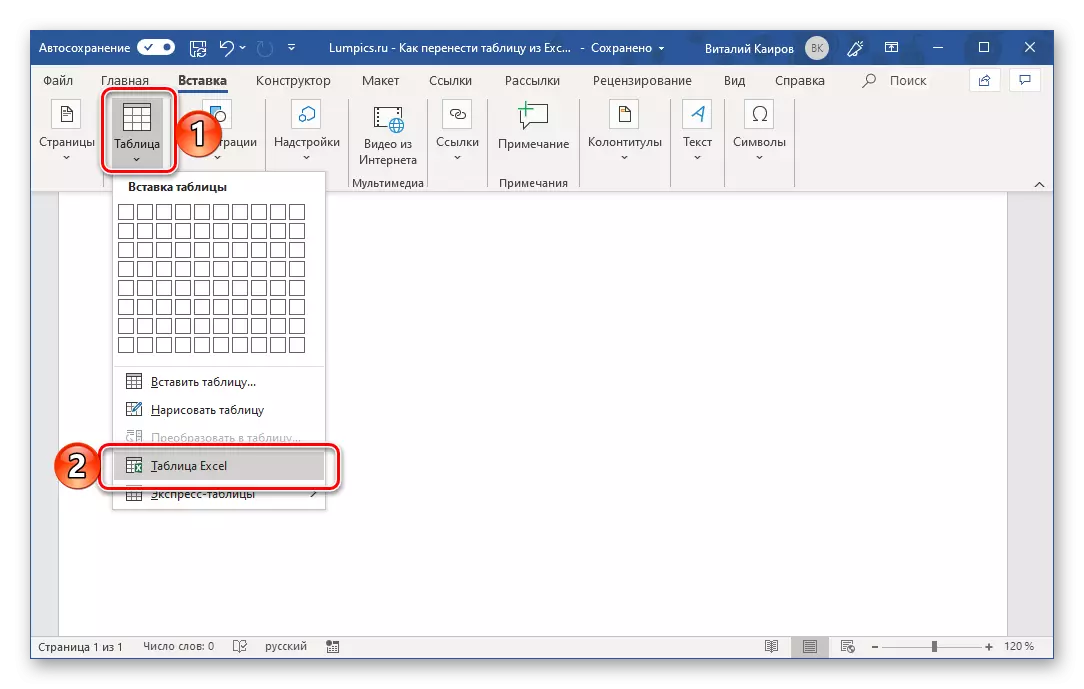

انهي حقيقت جي باوجود ته اهو آرٽيڪل بنيادي طور تي هڪ لفظ کان ڌار ڌار آهي، اسان کي اڃا تائين انهي تي غور ڪرڻ ۽ انهن کي خرچي ڏيڻ لاء ضروري سمجهيو ويندو آهي. ساڳئي وقت ۾ پوء انهن جو آواز وارو آواز وارو ٽيڪنالاجي چونڊيو، توهان ۽ هن رٿداد جا آزاد آهيو جيڪو هن آر سي ۾ ترقي آهي. اسان جي ا today's جي ڪم کي حل ڪرڻ جا متبادل طريقا آهن، توهان هيٺ ڏنل لنڪ مان ڇا سکي سگهو ٿا.

وڌيڪ پڙهو: لفظ ۾ هڪ ٽيبل ڪيئن ٺاهيو
آخري تي
اسان لفظ کي لفظ ۾ ٽيبل کي منتقل ڪرڻ جا طريقا ڏسڻ ۾ ايندا، ۽ پڻ هڪ متبادل حل پڻ ڪيو جيڪو هن قسم جي شين کي آزاد ڪرڻ جي صلاحيت فراهم ڪري ٿو.
پڻ ڏسو: لفظ فائل جي مواد کي ايڪسسل ۾ ڪئين منتقل ڪرڻ
